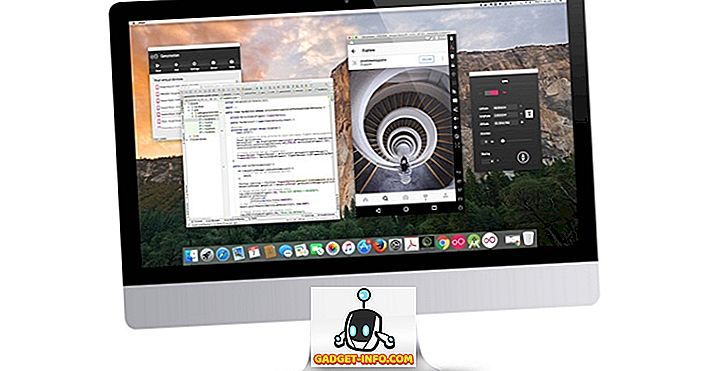Ja izmantojat operētājsistēmu Windows un jums ir Xbox, iespējams, esat apsvēris iespēju izmantot Windows Media Player, lai straumētu attēlus, videoklipus un mūziku televizorā. Tas ir diezgan salds iestatījums, īpaši mājas tīklam.
Vienīgā problēma ir tā, ka dažreiz, ja jums ir patiešām liela kolekcija vai problēma ar dažiem multivides failiem, var rasties problēma, ja process wmpnetwk.exe aizņem 100% no jūsu CPU! Nav smieklīgi!
Atverot programmu Windows Media Player, iespējams, pamanīsiet, ka viss dators palēninās līdz rāpuļprogrammai vai programma vienkārši atteici. Ir vairāki iemesli, kāpēc tas varētu notikt.
Pirmkārt, ja jums ir ļoti liels video un attēlu krājums, ļaujiet Windows Media Player darboties nakti, ja tā pirmo reizi indeksē visus failus. Bibliotēkas pirmoreiz atjaunināšana var aizņemt ilgu laiku.
Ja jūs saņemat šo augsto CPU izmantošanu pat pēc pāris dienām, tad jums ir atšķirīga problēma. Galvenais iemesls wmpnetwk.exe augsta CPU jautājumam ir saistīts ar bojātu multivides failu.
To parasti izraisa bojāts AVI fails, bet tam nav obligāti jābūt. Es arī acīmredzot pieņemu, ka vēlaties izmantot WMP koplietošanas funkciju. Ja tā nav, izslēdziet multivides straumēšanu (3. metode) un tas jārisina jūsu problēma. Šeit ir daži veidi, kā jūs varat atrisināt šo problēmu.
1. metode - pārvietojiet multivides ārpus bibliotēkas
Ja vēlaties saglabāt visus savus multivides materiālus programmā Windows Media Player, vispirms vispirms jāmēģina pārvietot visu no kontrolētajām mapēm un pēc tam pārvietot nelielus multivides gabalus atpakaļ un redzēt, kad problēma rodas.
Vislabāk ir noņemt visas uzraudzītās mapes no Windows Media Player, pēc tam pārvietot visus apdrukājamos materiālus uz kādu citu vietu cietajā diskā. Visbeidzot, atkal atgriezieties un pievienojiet pārraudzītās mapes vēlreiz (tām jābūt tukšām). Pārbaudiet un pārbaudiet, vai CPU izmantošana ir augsta.
Ja nē, jūs zināt, ka problēma ir saistīta ar kādu no jūsu bibliotēkā esošajiem multivides failiem. Jums būs lēnām jāatsakās atpakaļ kontrolētajās mapēs un ceru, ka jūs varat izdomāt, kura tā ir.
2. metode - izslēgt multivides straumēšanu
Operētājsistēmā Windows 7 un 10 varat izslēgt multivides straumēšanu, dodoties uz Tīkla un koplietošanas centru un noklikšķinot uz Mainīt koplietošanas iestatījumus kreisajā pusē.
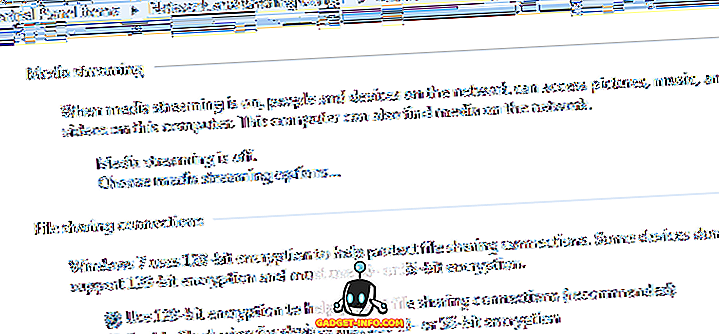
Jūs redzēsiet sadaļu, ko sauc par multivides straumēšanu, kuru var izslēgt. Ja jūsu dators ir daļa no mājas grupas, tad šeit nebūs redzamas multivides straumēšanas opcijas. Tā vietā, noklikšķiniet uz Sākt, ierakstiet mediju straumēšanu un noklikšķiniet uz Multivides straumēšanas opcijas .
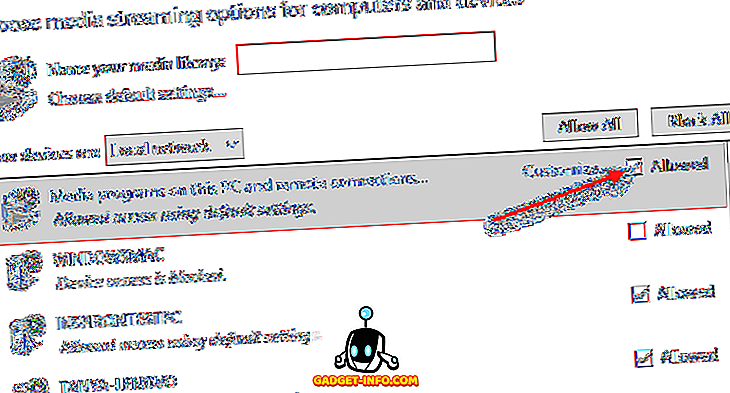
Šeit jūs redzēsiet visas vietējā tīkla ierīces un vai tās ir kopīgas vai nē. Augšpusē redzēsiet sava datora multivides koplietošanas iestatījumu. Varat noņemt atzīmi no Atļautās rūtiņas, lai izslēgtu datora multivides koplietošanu mājas grupā.
3. metode - iestatiet WMP tīkla koplietošanas pakalpojumu uz manuālo
Otrs veids, kā to novērst, ja tas nedarbojas, ir iestatīt pakalpojumu Manuāli, nevis Automātiski. To var izdarīt, noklikšķinot uz Sākt, pēc tam Vadības panelis, Sistēma un drošība, Administratīvie rīki un pēc tam Pakalpojumi .
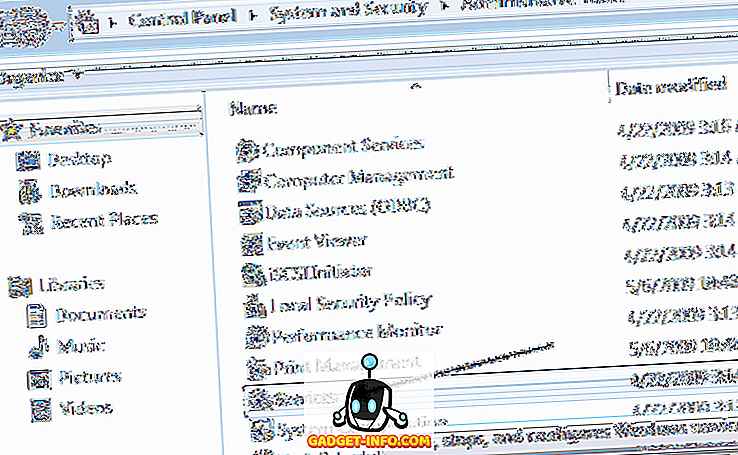
Ritiniet uz leju līdz Windows Media Player tīkla koplietošanas pakalpojuma vienumam un veiciet dubultklikšķi uz tā.
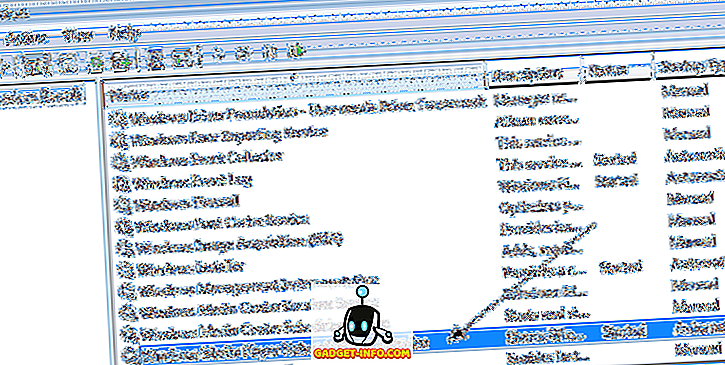
Mainiet palaišanas veidu no Automātiskās uz Manuālo . Pēc tam noklikšķiniet uz Labi, lai saglabātu iestatījumus.
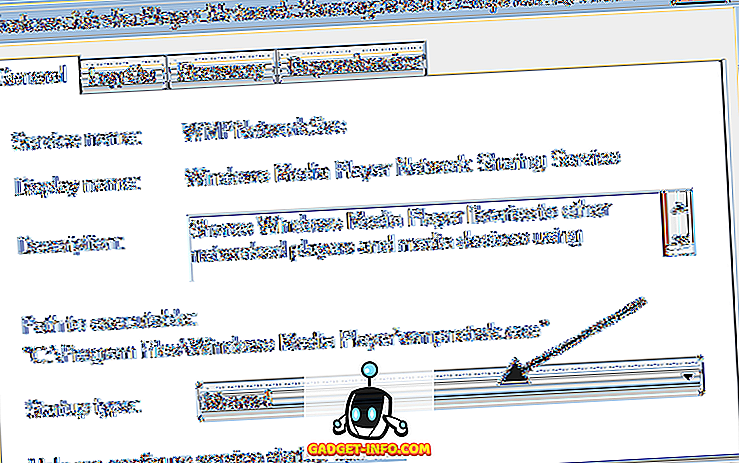
Iet uz priekšu un restartējiet datoru un skatiet, vai problēma ir aizgājusi. Ja tā nav, jūs varat veikt tās pašas darbības iepriekš, bet izvēloties Manuāli, izvēlieties Disabled . Tomēr iestatiet to tikai manuāli, ja nevēlaties straumēt multividi no datora uz TV, izmantojot Windows Media Player. Izbaudi!